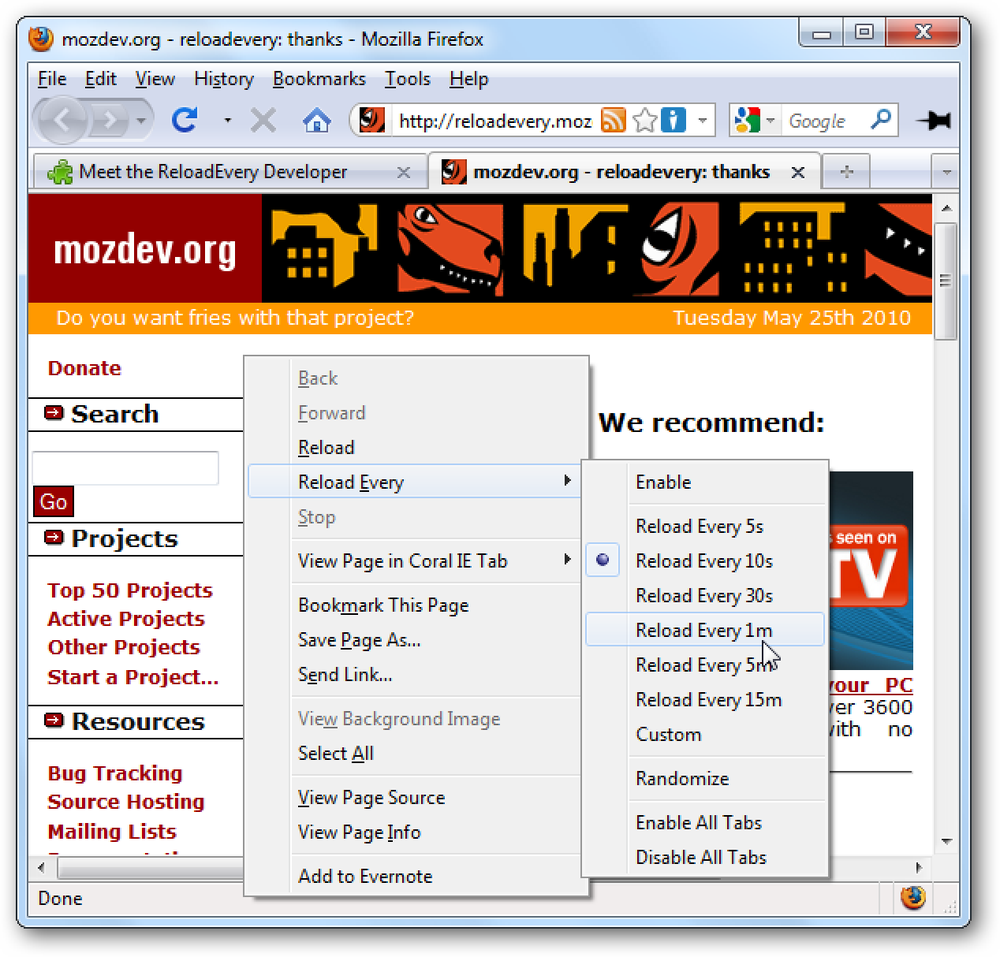Aseta Gmail oletuspostiasiakkaaksi Ubuntuissa
Jokainen Geek käyttää Gmailia ... se on melko paljon tarpeen. Ja nyt voit asettaa Gmailin Ubuntuen oletusasiakkaaksi ilman ylimääräisiä ohjelmistoja. (Windows vaatii Gmail-ilmoituksen asennuksen)
Siirry vain Järjestelmäasetukset-sovelluksiin

Valitse Mail Reader -kohdassa Mukautettu ja aseta se sitten Command-ikkunaan muuttamalla ”geek” käyttäjätunnukseksi.
/home/geek/open_mailto.sh% s
Seuraavaksi sinun on tallennettava tämä komentosarja komentosarjaan (/ home / username).
Utelias, tässä on käsikirjoituksen sisältö:
#! / Bin / sh
firefox https://mail.google.com/mail?view=cm&tf=0&to='echo $ 1 | sed 's / mailto: // "
Jos haluat avata komentosarjan uuden välilehden olemassa olevaan Firefox-ikkunaan, voit korvata komentosarjan Firefox-rivin seuraavasti:
firefox -remote “openurl (https://mail.google.com/mail?view=cm&tf=0&to='echo $ 1 | sed / mailto: //”, uusi-välilehti) ”
Päivitys: Jos haluat, että skriptitiedosto on piilotettu oletusarvoisesti, voit nimetä sen uudelleen nimellä a. tiedoston alussa näin: .open_mailto.sh. Sinun on tietenkin muutettava polku asetuksissa.
Avaa pääte ja kirjoita seuraava komento, jotta komentosarja voidaan suorittaa:
chmod u + x ~ / open_mailto.sh
Nyt sen pitäisi toimia.
Voit kokeilla sitä ... Napsautin sivullamme yhteystietolinkkiä… ja se avattiin välittömästi Gmailissa.

Huomaa, että jos et ole kirjautunut Gmailiin, sinua kehotetaan kirjautumaan gmailiin… ja sinun täytyy napsauttaa sähköpostiviestiä uudelleen. Näyttää siltä, että Gmailin kirjautumissuuntaaja ei avaa lähetyspostisivua. Mutta sitten taas… miksi et ole kirjautunut Gmailiin?
Päivitys: Muutettu osoittamaan komentosarjaa niin, että mailto: tag poistetaan. Kiitos erittäin paljon herra Linuxille siitä, että hän ei vain huomannut, mutta antoi minulle työskripin.